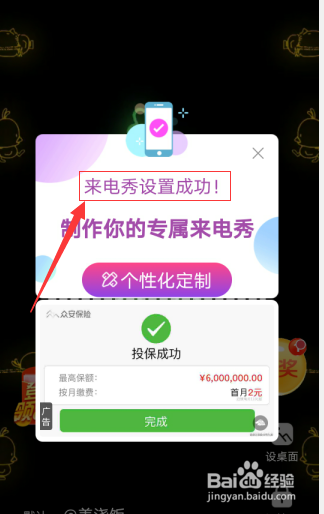1、先点击进入应用市场。
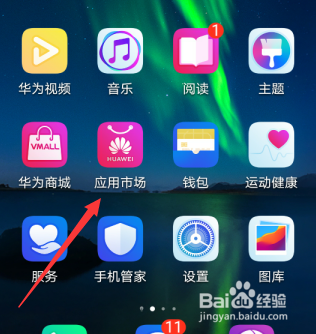
2、进入界面在搜索框框输入【嗨来电】,然后弹出下面界面,点击嗨来电下载安装。
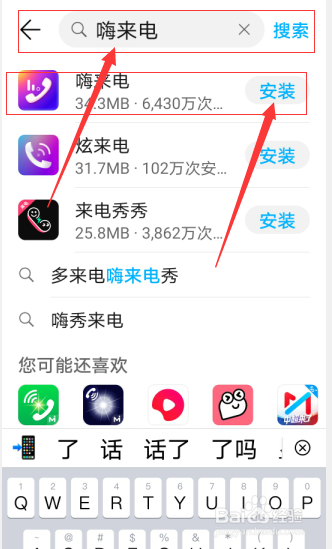
3、然后在手机桌面点击打开安装好的【嗨来电】。
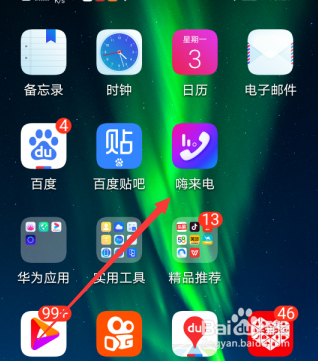
4、进入界面后选择一个喜欢的动画视频,点击进入。
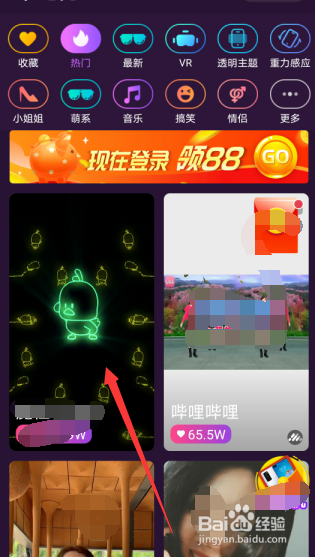
5、进入页面后点击右下角的【设来电秀】。
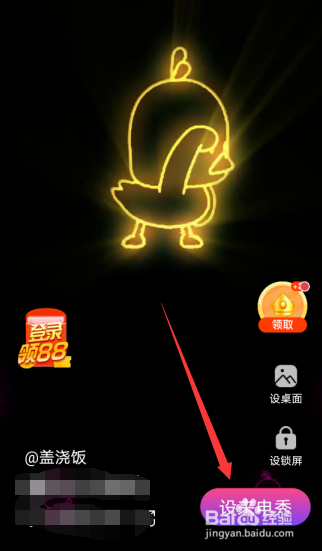
6、再进入另一个界面,点击【设置来电秀】。
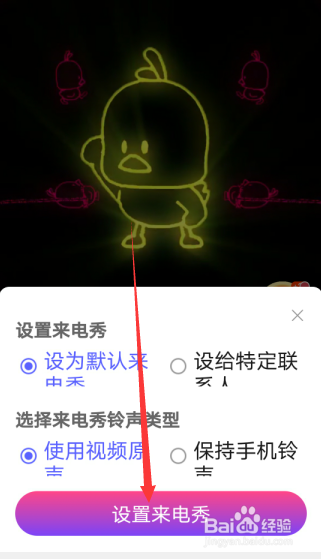
7、弹出下面界面,点击嗨来电秀的按钮变成蓝色开启状态。
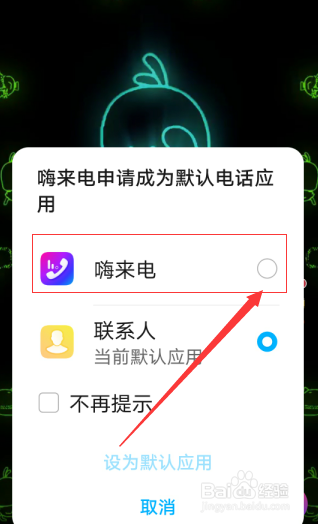
8、进入另一个界面点击【立即开启】。
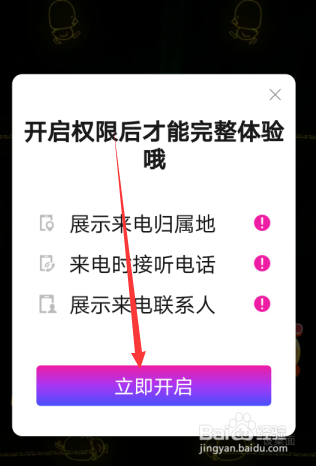
9、进入开启中,然后点击【始终允许】。
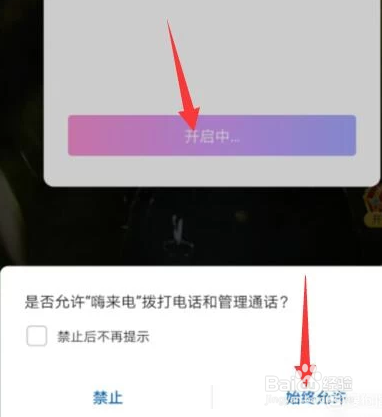
10、因为要开通权限,所以弹出下面界面,点击【去开启】。
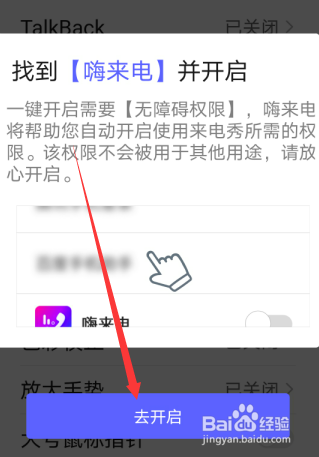
11、进入界面,找到【嗨来电】平点击开启。

12、开通权限后,嗨来电动画视频就设置成功了。